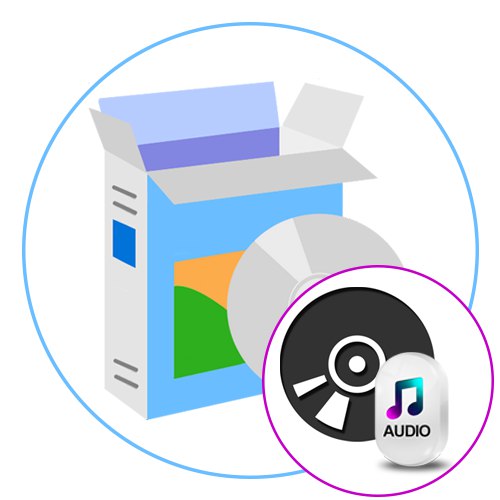
Сада дискови постепено губе своју популарност због незгодне употребе. Све је мање корисника заинтересованих за чување информација од интереса на таквим уређајима, дајући предност флеш дисковима. Међутим, неки људи и даље користе ЦД или ДВД за чување различитих података, укључујући музику. Исправна репродукција аудио датотека биће могућа само ако је диск правилно снимљен, а посебан софтвер ће вам помоћи да се носите са тим. О њему ће бити речи у нашем данашњем материјалу.
БурнАваре
БурнАваре је први софтвер који желимо да прегледамо. Његова посебност лежи у присуству посебне опције која вам омогућава да нарежете музику на диск. Корисник треба само да преузме, инсталира овај софтвер и одељак "Пројекат" Изаберите категорију „Аудио диск“... Затим додате нумере и примените додатне параметре, на пример, додајући мултимедијалне податке о самом медијуму. По завршетку ове операције остаје само да кликнете на "Горети" и сачекајте крај процеса. После тога можете одмах да пређете на директну употребу диска тако што ћете га уметнути у диск рачунара или другог читача.
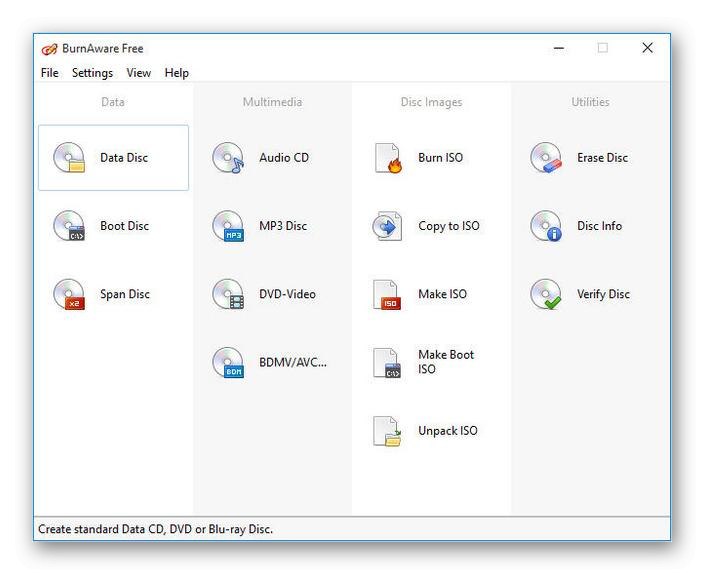
БурнАваре је мултифункционално решење које вам омогућава да креирате разне пројекте који се могу нарезати на диск, па је корисно у разним ситуацијама, на пример, када треба да сачувате филм на ДВД-у или направите уређај за покретање како бисте убудуће из њега могли покренути услужни програм или инсталациони програм оперативног система. БурнАваре можемо сигурно препоручити свим оним корисницима који активно користе такве уређаје за складиштење и потребан им је одговарајући софтвер који би спроводио све планиране задатке. Овај алат је доступан за бесплатно преузимање на доњој повезници.
Неро Бурнинг РОМ
Неро је познато свеобухватно решење за нарезивање дискова и обављање других радњи повезаних са овим погонима. Програмери су створили посебан модул под називом Неро Бурнинг РОМ, а његов главни задатак је управо сагоревање различитих датотека. Све радње у овом софтверу спроводе се корак по корак у посебном чаробњаку, тако да чак и најобичнији корисник може да се носи са спаљивањем. Само одаберите врсту пројекта у менију „Аудио ЦД“, поставите додатне параметре доступне у софтверу и одредите музичке датотеке. Неро Бурнинг РОМ ће остало урадити аутоматски.
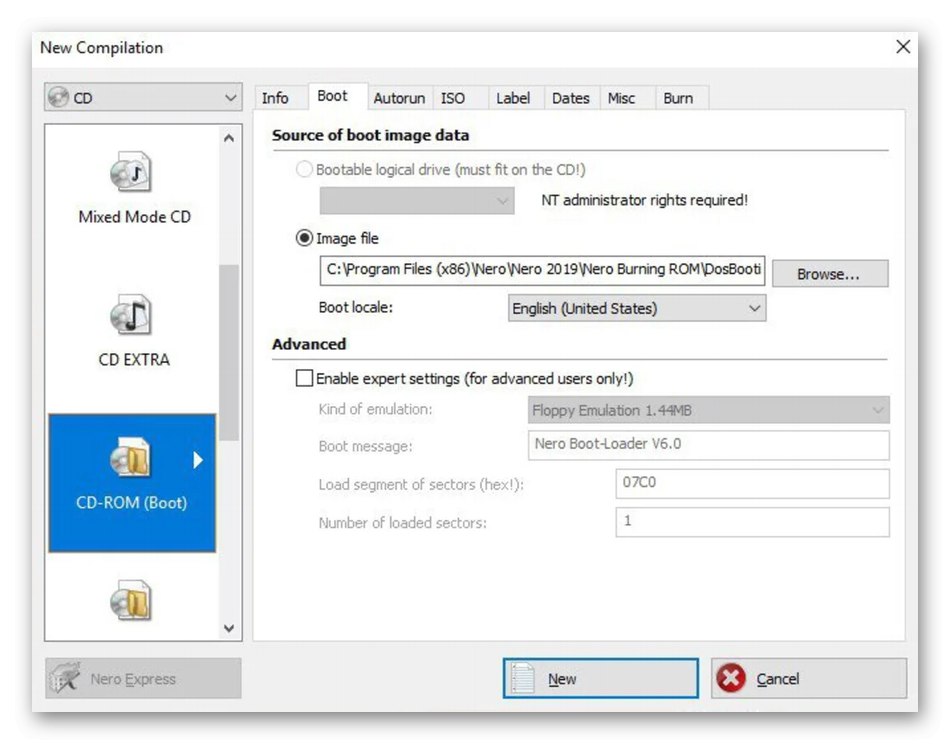
Обратите пажњу на присуство различитих ефеката и филтера који ће вам помоћи да трансформишете звук композиција или значајно побољшате њихов квалитет. У овом модулу можете пуштати музику, пратећи извршене промене. Неро Бурнинг РОМ такође има уграђени прегледач кроз који се додају песме. Добро долази за брзо кретање нумера пре снимања. За оне који желе да нарежу друге датотеке на диск, у чаробњаку за нову компилацију такође постоје засебни режими, па препоручујемо да се детаљније упознате са Неро Бурнинг РОМ-ом читајући рецензију на нашој веб страници.
ДАЕМОН Алати
ДАЕМОН Тоолс је једна од најпознатијих апликација за интеракцију са медијима, сликама дискова, физичким и виртуелним погонима. Постоји огроман број различитих функција усмерених на бележење информација, укључујући и музичке информације. Акција која нас данас занима у ДАЕМОН Тоолс покреће се кликом на дугме "Снимање аудио ЦД-а"... Након избора режима, преостаје само додавање датотека и навођење физичког диска, а поступак нарезивања неће трајати много времена. Такође спомињемо опцију „Направи слику аудио ЦД-а“... Корисно је за оне кориснике који су заинтересовани за стварање виртуелног диска са нумерама, на пример за даље повезивање са виртуелним погоном или снимање на УСБ флеш диск.
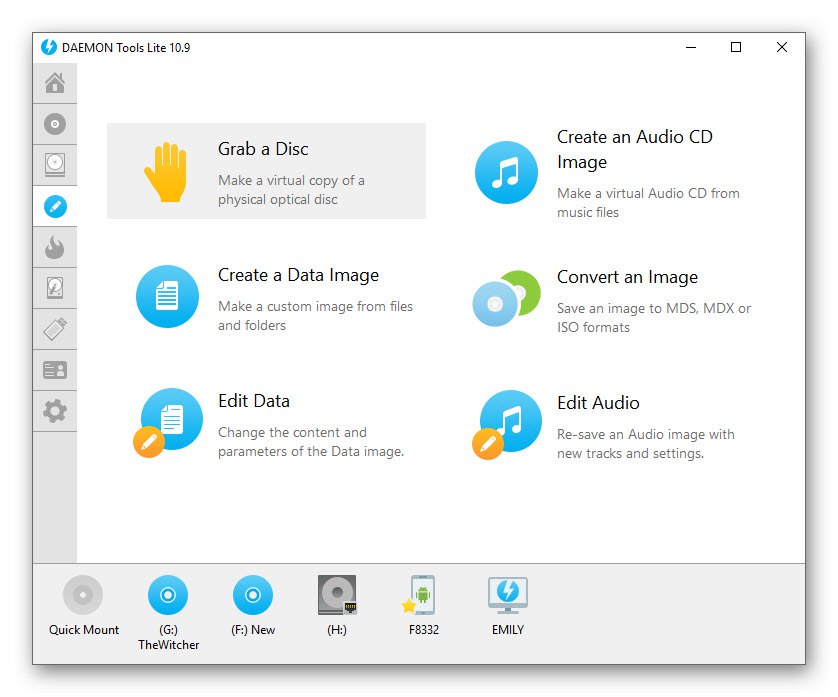
У ДАЕМОН Тоолс постоји и функција копирања. Корисно је када сте диск јединице повезали кроз два погона и желите да копирате тачно један садржај на други диск, а да истовремено одржавате табелу партиција и редослед елемената. Ово такође ради са медијима који садрже само музичке датотеке. Имајте на уму да постоји више верзија ДАЕМОН Тоолс. Лите се дистрибуира бесплатно, али има одређена ограничења. Програмери на званичној веб страници пружају потпуну табелу разлика у монтажи која ће вам помоћи да одаберете најбољу и одлучите да ли има смисла платити новац за овај софтвер.
Астробурн лите
Следећи програм о којем желимо да разговарамо у данашњем чланку зове се Астробурн Лите. Његова предност лежи у брзини задатка и у једноставности имплементације графичког интерфејса. Овде не постоји модул који би омогућио снимање искључиво музичких датотека, али у овом инструменту није потребан. Када је Астробурн Лите укључен, корисник треба само да кликне на дугме за додавање објеката, одабере потребан број нумера у прегледачу и започне снимање, претходно назначивши сам диск.
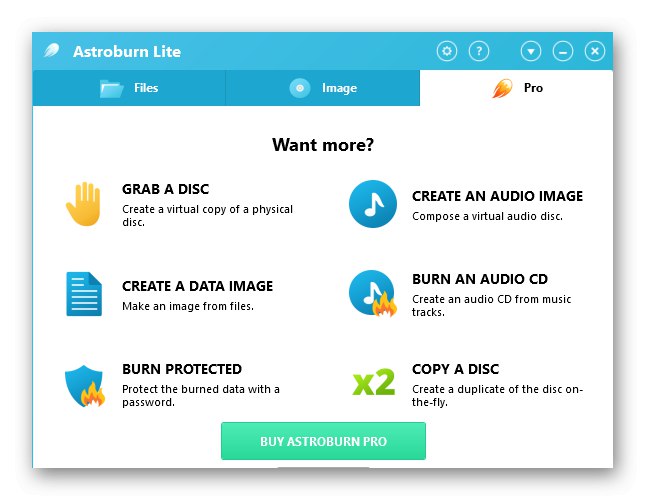
Управо описана функција је такође доступна у пробној верзији Астробурн Лите, али да бисте креирали слике или добили додатне опције, мораћете да купите напредну верзију уз накнаду. Нису сви корисници спремни на такав корак, а није ни свима потребан. Међутим, боље је да се сами упознате са свим могућностима овог софтвера да бисте одлучили да ли ћете купити лиценцу или је потребно само једном нарезати нумере на ЦД, а затим прекинути интеракцију са овом врстом софтвера.
ЦДБурнерКСП
Име инструмента ЦДБурнерКСП већ говори само за себе - идеалан је за нарезивање различитих предмета на ЦД, што се односи и на музичке композиције. Овај програм има режим одговоран за стварање аудио ЦД-а. Његова посебност лежи у одређеном алгоритму снимања и посебним параметрима који вам омогућавају да прилагодите тренутке репродукције, на пример, додате мени или поставите паузу између нумера. Истовремено, дискови у овом формату ће се дефинитивно правилно репродуковати на апсолутно свим плејерима, што је изводљиво захваљујући овим алгоритмима.
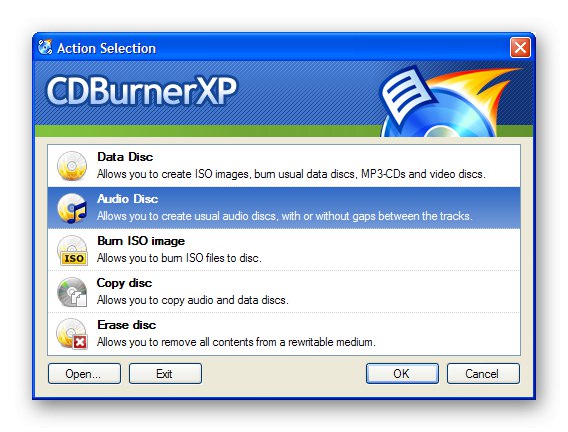
Треба обратити пажњу на режим „Диск са подацима“... Вишенаменски је и погодан је у ситуацијама, на пример, када требате и музику и видео снимке сместити на исти медиј или комбиновати друге врсте датотека. Међутим, функционалност ЦДБурнерКСП-а није ограничена на ово. Овде можете копирати диск, снимити слику или избрисати целокупан садржај погона за поновно уписивање. Програм подржава руски језик интерфејса, па разумевање не би требало да има проблема чак ни за почетнике. Још једна предност ЦДБурнерКСП-а је његова бесплатна дистрибуција и можете је преузети са званичне веб странице.
Асхампоо Бурнинг Студио
Сигурно је да су многи корисници бар једном наишли на решења компаније Асхампоо. Током свог постојања, овај произвођач је створио огроман број програма у различитим правцима, међу којима је и Асхампоо Бурнинг Студио, који је укључен у наш данашњи чланак. Функционалност овог алата је усмерена на интеракцију са сликама дискова и физичким погонима. Сада нас занима опција "Мусиц", који вам омогућава нарезивање музичких датотека на ЦД или ДВД. Подијељен је у три начина рада - „Направи аудио ЦД“, „Направите МП3 или ВМА диск“ и Копирајте музичке датотеке на диск... Први режим вам омогућава да комбинујете аудио датотеке различитих формата, други је намењен само за два назначена, а трећи је одговоран за банално копирање, односно, једноставно се креира медијум са произвољним објектима, где можете затим сместити елементе других формата.
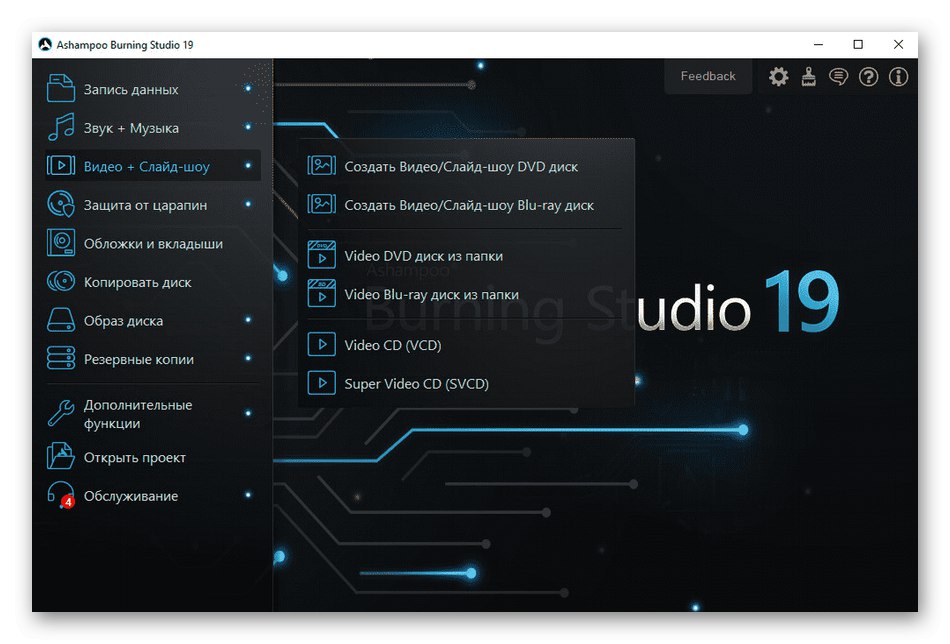
Преостале функције присутне у Асхампоо Бурнинг Студио такође су усмерене на стварање слика или нарезивање садржаја на диск.Можете их видети на горњем снимку екрана ако погледате леву плочу. Једини недостатак овог програма је плаћена дистрибуција, а демо верзија не дозвољава коришћење опција о којима је било речи у последњем пасусу, па овде сваки корисник сам одлучује да ли постоји потреба да се одмах купи пуна верзија Асхампоо Бурнинг Студио.
ИнфраРецордер
ИнфраРецордер је један од најједноставнијих програма о којем данас говоримо. Функционише на принципу поделе на профиле, где корисник, пре почетка рада, мора да одабере коју врсту података ће записати на диск, а након тога ће се додати. ИнфраРецордер такође има профил посвећен стварању дискова са музичким датотекама. Изаберите га у главном прозору и само следите упутства на екрану да бисте брзо прошли кроз задатак. Ако је на рачунар повезано неколико уређаја и ако постоји диск са нумерама које желите да копирате на други диск, довољно је повезати оба медија и покренути уграђену функцију копирања. То ће вам омогућити тачан пренос свих датотека, уз очување ознака.
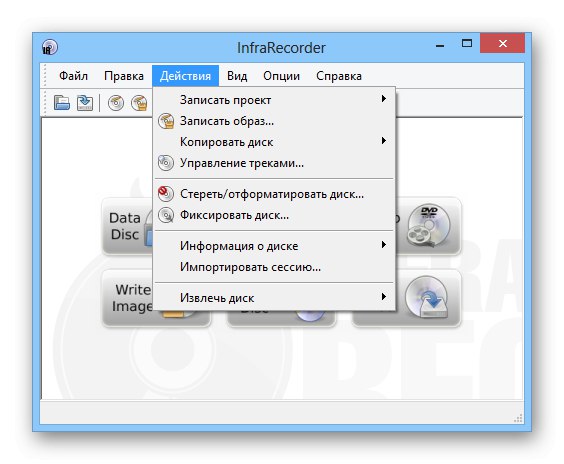
Остале опције доступне у ИнфраРецордер-у су такође усмерене на нарезивање дискова. Овде постоје пројекти који вам омогућавају рад са видео материјалима, произвољним документима, постојећим сликама. Поред тога, можете једноставно прочитати садржај уз доступност копија. Операција се врши путем прегледача уграђеног у програм. Кроз њега се датотеке копирају на било које друго место у локалном складишту или се једноставно бришу. ИнфраРецордер можете преузети бесплатно, а садржи и руски језик интерфејса, што ће помоћи почетницима да брже савладају контролу.
УлтраИСО
Изнад смо говорили искључиво о оним програмима у којима постоје одвојени модули који омогућавају снимање аудио ЦД-а. Међутим, и даље постоји велики број достојних представника чија се функционалност имплементира у мало другачијем правцу. Прва таква апликација зове се УлтраИСО. Писање датотека било ког формата је овде исто. Корисник креира слику диска додавањем потребног броја елемената кроз уграђени прегледач, а затим остаје само да је упише на наведени погон, постављајући додатне параметре. Ту спадају врста снимања и формат слике. Обавезно наведите формат погодан за играче које користите или оставите подразумевану вредност ако немате избора.
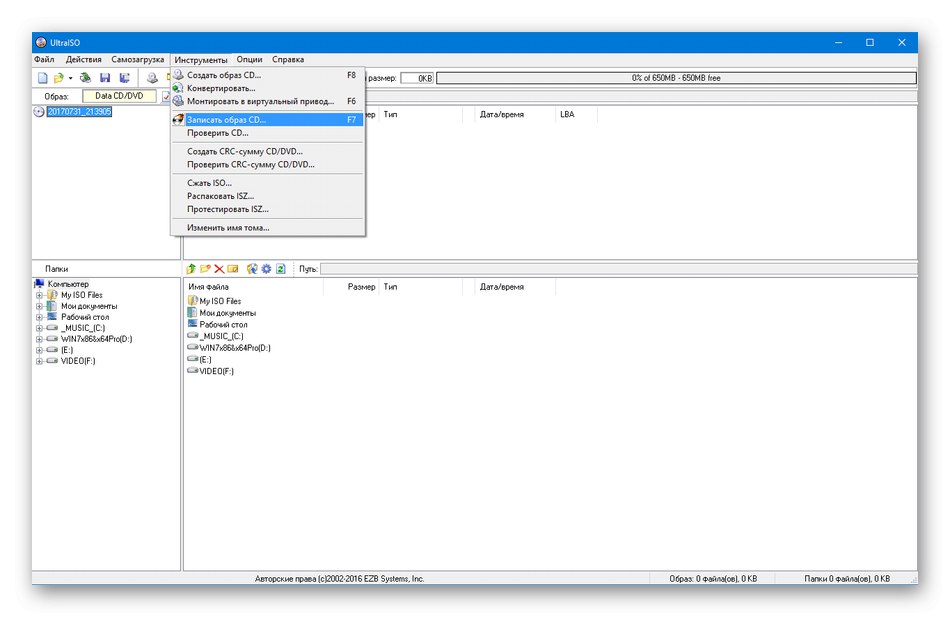
УлтраИСО се може користити у друге сврхе, повезане са писањем слика и датотека на диск. На пример, буквално ће бити потребно неколико кликова овде да би се креирао УСБ флеш диск, ЦД или ДВД са ИСО сликом оперативног система како би се диск у будућности учитао и инсталирао на рачунар. Препоручујемо вам да се упознате са осталим карактеристикама овог софтвера у прегледу на нашој веб локацији кликом на доње дугме.
Алкохол 120%
Алкохол 120% је још један програм који ради на приближно истом принципу као и онај о коме је раније било речи, па се нећемо задржавати на принципима музичког снимања. Разговарајмо о примени пуне копије садржаја ако рачунар подржава два или више ДВД погона. У овом случају се позиционирање података чува, а такође можете активирати функцију прескакања погрешних блокова, ако такви изненада постоје. Од необичних опција за алкохол 120%, примећујемо присуство аудио претварача. Омогућава вам да одмах конвертујете музичке нумере у други формат током снимања. Ово је корисно у ситуацијама када ће се садржај читати на одређеним плејерима који подржавају само одређене формате датотека.
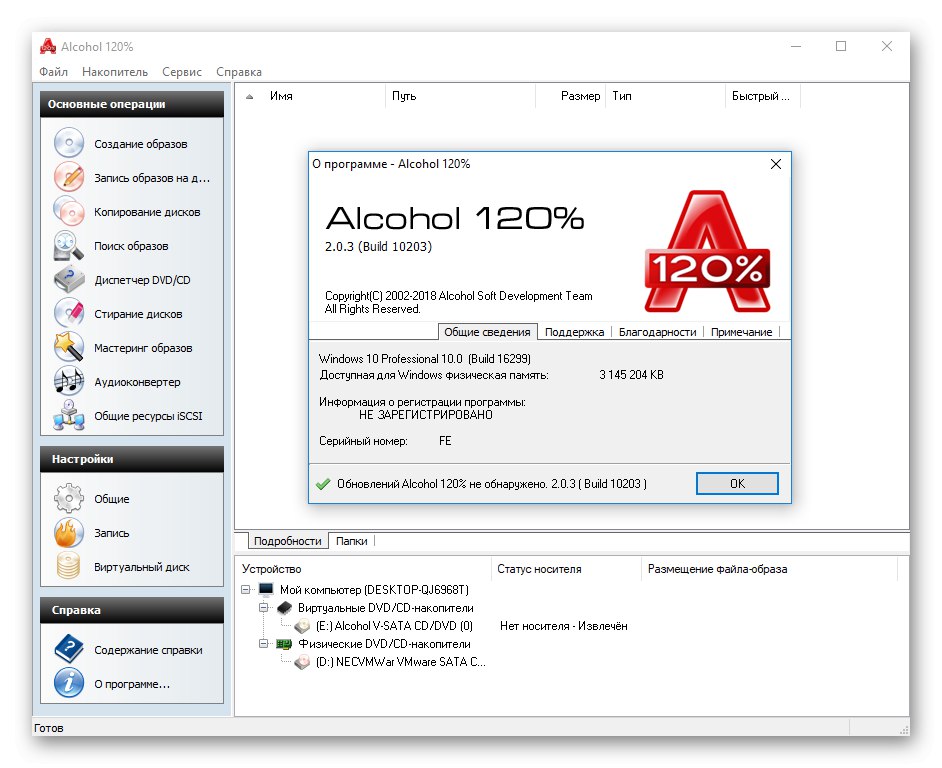
Интерфејс алата је у потпуности преведен на руски језик, што ће помоћи корисницима почетницима да се брзо навикну на њега. Не би требало бити проблема ни са интеракцијом.Све главне опције налазе се у левом окну, а програмери такође пружају кратке описе за сваки параметар, што ће бити корисно приликом припреме за снимање слика.
ДВДФаб
Последњи представник нашег данашњег чланка био је програм ДВДФаб. Подржава извођење различитих радњи са дисковима, укључујући писање датотека, па смо одлучили да разговарамо о овом решењу. Принцип снимања је једноставан до баналности - корисник мора само да притисне дугме Додати, наведите датотеке, одаберите диск и започните нарезивање. Читав поступак не одузима пуно времена, а чак и већина почетника може да се носи са тим.
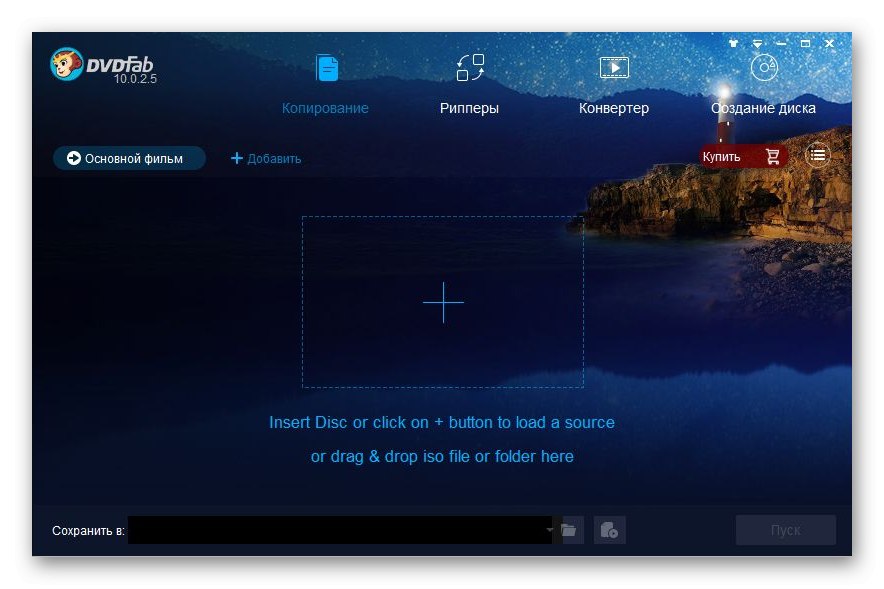
Присуство руског језика интерфејса додатно ће вам помоћи да се брзо позабавите ДВДФабом, а једноставан дизајн главног прозора неће изазвати потешкоће у разумевању радњи неопходних за извођење алгоритма. Нажалост, ДВДФаб се плаћа. Први месец је доступан бесплатно без икаквих ограничења, али тада ћете морати да платите софтвер. Препоручујемо вам да прво прочитате демо верзију како бисте касније одлучили да ли ћете купити потпуну.
Изнад смо говорили о широком спектру програма погодних за нарезивање музике на диск. Као што видите, сви се донекле разликују, па ће сваки корисник сигурно пронаћи најбоље решење за себе. Да бисте то урадили, морате пажљиво проучити преглед, упознати се са предностима и недостацима софтвера.